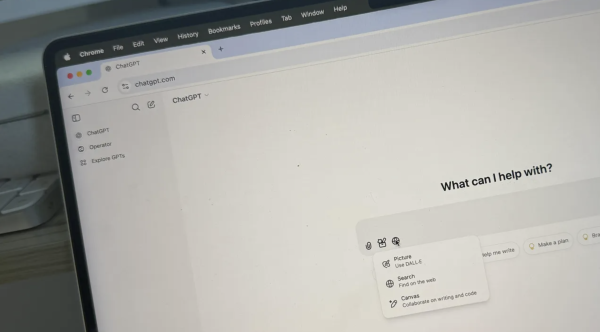ChatGPT卡顿严重?如何优化使用体验
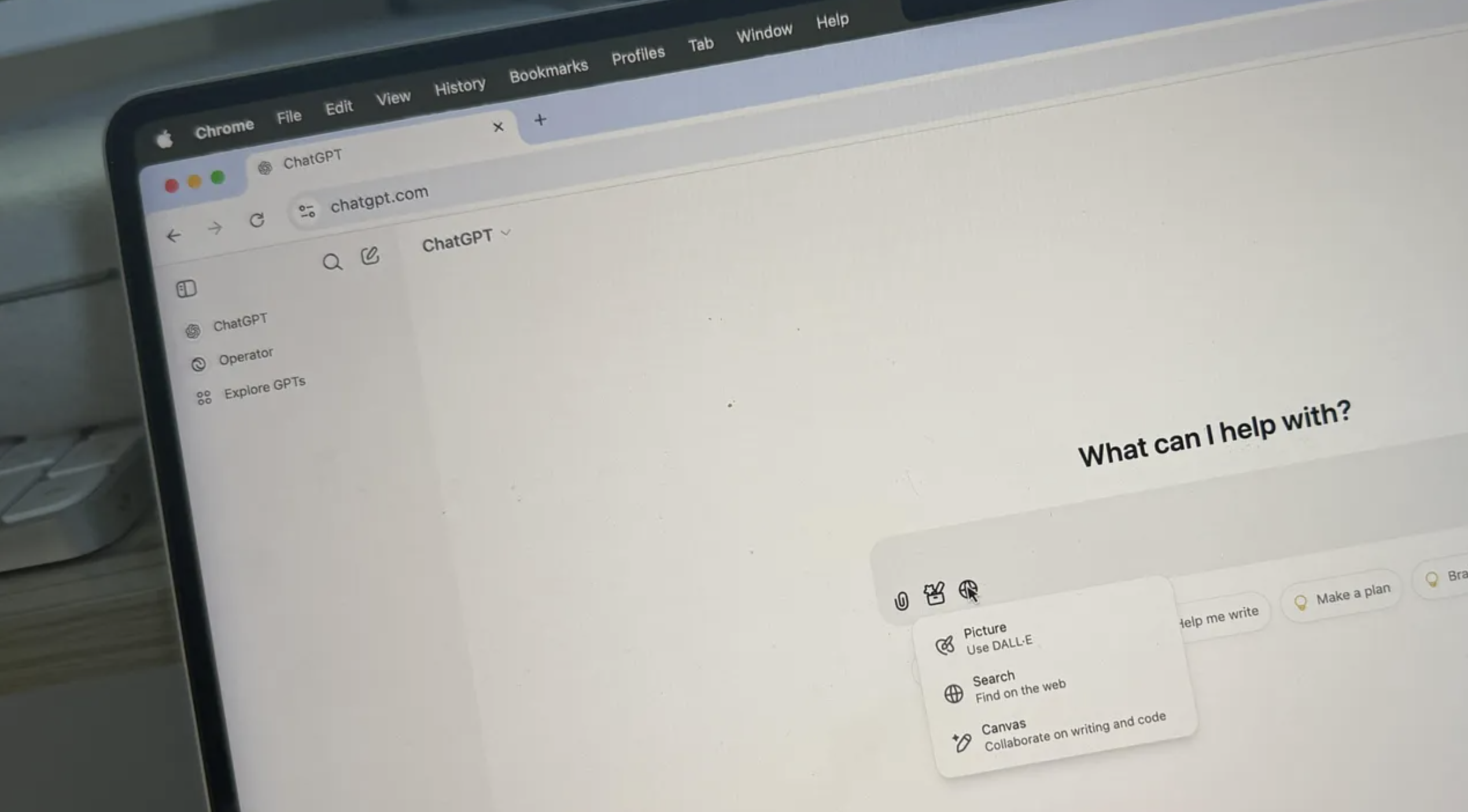
如果你在使用ChatGPT时遇到卡顿或响应迟缓的问题,可能是由于网络问题、设备性能、浏览器设置或服务端状况等因素引起的。下面的步骤可以帮助你优化使用体验,提高流畅度。
1. 优化网络连接
1.1 确保网络稳定
- 问题:不稳定的网络连接会导致ChatGPT加载缓慢或卡顿。
- 解决方法:确保设备连接到稳定的Wi-Fi或移动数据网络。可以尝试重启路由器或切换到其他网络。
1.2 测试网络速度
- 问题:网络速度过慢会导致数据传输延迟,影响响应速度。
- 解决方法:使用测速工具(如Speedtest)检查网络速度。如果发现速度较低,尝试优化Wi-Fi信号或使用更快的网络。
1.3 使用有线连接
- 问题:无线网络干扰可能导致连接不稳定。
- 解决方法:如果可能,使用有线以太网连接,确保更稳定的网络信号。
2. 优化设备性能
2.1 释放设备资源
- 问题:设备内存占用过高可能导致ChatGPT运行卡顿。
- 解决方法:关闭不必要的应用或进程,释放内存资源。定期清理设备缓存和垃圾文件,保持系统流畅。
2.2 确保设备硬件性能
- 问题:设备性能不足可能会影响ChatGPT的使用体验。
- 解决方法:确保设备的处理器、内存等硬件配置足以支持流畅运行。如果设备较旧,考虑升级硬件或更换设备。
3. 选择合适的浏览器和配置
3.1 使用推荐浏览器
- 问题:某些浏览器可能与ChatGPT不兼容,导致响应迟缓。
- 解决方法:使用Google Chrome、Mozilla Firefox或Microsoft Edge等主流浏览器,避免使用过时或不兼容的浏览器。
3.2 更新浏览器
- 问题:过时的浏览器可能影响网页加载速度。
- 解决方法:确保浏览器是最新版本,定期更新浏览器以保持兼容性和性能。
3.3 清理浏览器缓存
- 问题:积累的缓存和cookies可能导致浏览器变慢,影响ChatGPT的加载。
- 解决方法:清理浏览器的缓存和cookies,尤其是在长时间没有清理的情况下。
- Chrome:设置 > 隐私与安全 > 清除浏览数据 > 选择“缓存图片和文件”以及“Cookies”。
- Firefox:设置 > 隐私与安全 > 清理历史记录。
- Safari:设置 > Safari > 清除历史记录和网站数据。
4. 关闭不必要的浏览器扩展
4.1 禁用不必要的插件
- 问题:某些浏览器扩展(如广告拦截器)可能会影响ChatGPT的加载。
- 解决方法:禁用不必要的扩展,尤其是广告拦截器、VPN等,看看是否能改善速度。
4.2 使用无痕模式
- 问题:浏览器插件和历史记录可能导致卡顿。
- 解决方法:尝试在无痕/隐身模式下使用ChatGPT,避免插件干扰。
5. 检查OpenAI服务器状态
5.1 查看服务器状态
- 问题:有时ChatGPT的卡顿可能源自OpenAI服务器的问题。
- 解决方法:访问OpenAI的服务状态页面查看是否有服务器故障或高流量。
5.2 选择非高峰时段
- 问题:服务器流量过大时,响应速度可能会受到影响。
- 解决方法:如果可能,尝试在非高峰时段(如早晨或深夜)使用ChatGPT,避免高并发时段。
6. 使用更强大的设备或应用
6.1 切换到更强大的设备
- 问题:较老的设备可能无法提供流畅的使用体验,尤其是在执行复杂任务时。
- 解决方法:如果使用的是旧款设备,考虑切换到性能更强的设备,尤其是当处理多个任务时。
6.2 尝试使用ChatGPT的官方App(如有)
- 问题:网页版可能受到网络问题或浏览器限制的影响。
- 解决方法:如果有官方App,尝试通过App访问,通常App优化得更好,性能也会更稳定。
7. 使用VPN优化访问速度
7.1 更换VPN节点
- 问题:如果你使用VPN访问ChatGPT,某些VPN服务器可能导致延迟。
- 解决方法:尝试切换VPN节点,选择速度较快且连接稳定的服务器。
7.2 避免使用免费VPN
- 问题:免费VPN通常速度较慢,不稳定,可能导致访问缓慢。
- 解决方法:使用付费的高质量VPN服务,确保网络稳定性和速度。
8. 检查API使用限制
8.1 限制问题
- 问题:如果你在使用ChatGPT的API(而非网页版),可能会受到速率限制或配额限制的影响。
- 解决方法:检查你的API配额,确保没有超出限制。如果超出限制,等待一段时间或申请增加配额。
总结
优化ChatGPT使用体验的关键是确保网络稳定、设备性能良好,并使用合适的浏览器设置和版本。如果问题依旧,查看OpenAI服务器状态或考虑使用VPN绕过网络限制也是不错的选择。通过这些简单的调整,能够大大提升ChatGPT的响应速度,获得更加流畅的使用体验。